电脑突然无声是什么原因?如何快速诊断问题?
- 网络技术
- 2025-03-26
- 32

在我们的日常工作中,电脑已成为不可或缺的工具。然而,在使用过程中,电脑突然无声是一个常见的问题,它可能给工作和学习带来不便。本文将详细探讨电脑无声的原因,并提供快速诊断...
在我们的日常工作中,电脑已成为不可或缺的工具。然而,在使用过程中,电脑突然无声是一个常见的问题,它可能给工作和学习带来不便。本文将详细探讨电脑无声的原因,并提供快速诊断和解决该问题的方法。
电脑无声的常见原因
我们需要了解电脑无声可能由哪些原因导致。通常情况下,以下几个方面是导致电脑无声音输出的主要因素:
1.音频设备未正确连接或损坏。
2.音量设置不正确或静音。
3.声卡驱动出现问题。
4.操作系统音频服务异常。
5.使用外接显示设备时,音频输出端口未选择正确。

如何快速诊断问题
要找出电脑无声的原因并加以解决,我们需要一步步进行诊断。以下步骤可以帮助您快速定位问题并解决它:
1.检查音频连接和外设
检查音频线:确保扬声器或耳机的音频线连接正确,无破损或松动现象。
检查音频输出设备:确认电脑是否连接了外部音频输出设备,如有需要,切换至相应的输出设备。
2.核查音量设置
音量调节:检查电脑的音量是否被调至最低或处于静音状态。可以通过点击任务栏右下角的音量图标进行查看。
应用程序音量:确认正在使用的应用程序没有被单独设置为静音或音量过低。
3.检查声卡驱动
设备管理器:打开设备管理器查看声卡驱动是否有黄色感叹号标志,或显示为未知设备。
驱动更新:如果发现驱动异常,可以尝试访问官网下载最新的声卡驱动,或使用驱动精灵等工具进行自动更新。
4.检查系统音频服务
服务管理器:通过按下Win+R键打开运行,输入services.msc,查看WindowsAudio和WindowsAudioEndpointBuilder服务是否已启动。
音频服务设置:如未启动,右键点击选择启动,并确保启动类型为自动。
5.解决外接显示设备问题
音频输出选择:若您使用了外接显示屏,并发现电脑无声,可能是音频输出设备未选择正确。可以通过声音设置里选择正确的输出设备。

常见问题与实用技巧
在处理电脑无声问题时,还会遇到一些额外的问题和小技巧,以下是一些额外的指导:
1.音频驱动安装后无声:安装声卡驱动后若电脑仍然无声,尝试重新启动电脑,让系统自动应用新的驱动。
2.外设音量调节:有时候外接音频设备自带音量调节功能,也需要检查设备本身的音量设置。
3.多显示器设置:在多显示器环境下,确保音频输出与显示设备的连接相匹配。
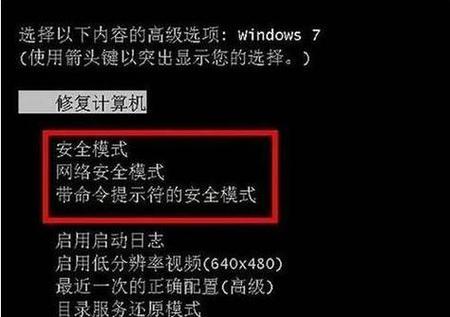
结语
通过细致的检查和调整,大多数的电脑无声问题都能够被快速解决。记住,问题发现后第一时间不要慌张,按照上述步骤逐步排查,通常能找到问题所在并解决问题。希望本文的介绍能为您在遇到电脑无声问题时提供帮助。如果问题依旧无法解决,可能需要寻求专业技术人员的帮助。
本文链接:https://www.usbzl.com/article-44348-1.html
下一篇:投影仪联网步骤是什么?

